win7怎么隐藏任务栏图标和通知
更新日期:2023-08-12 14:33:43
来源:转载
手机扫码继续观看

win7任务栏右下角无用的图标和通知想必让不少小伙伴们都感到十分头疼,因此今天小编就来告诉如何关闭隐藏win7系统任务栏图标和通知。

具体步骤如下:
1.将鼠标移到任务栏所在的位置,右键点击任务栏,在新跳出的菜单中选择【属性】;
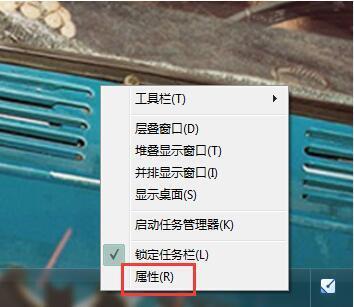
2.之后会跳出任务栏的菜单属性,选择【任务栏】,然后保证【自动隐藏任务栏】前面没有被勾选;
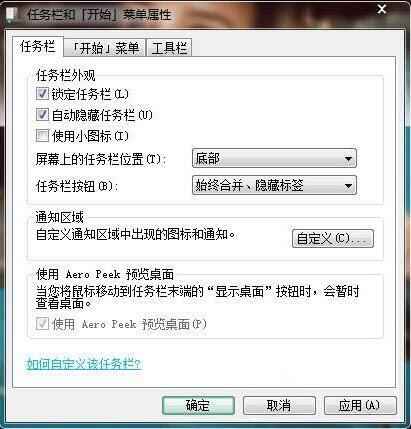
3.之后点击页面中【自定义】的图标;
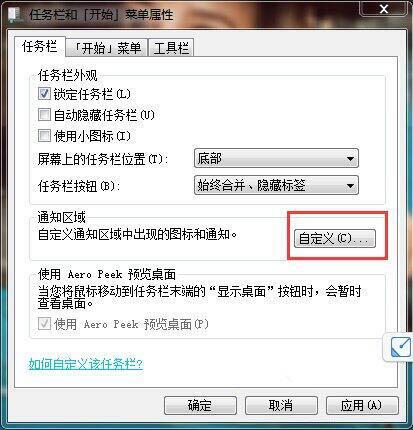
4.在定义的图标中将自己不想要看到的图标改为【隐藏图标和通知】,之后点击【确定】就可以了;
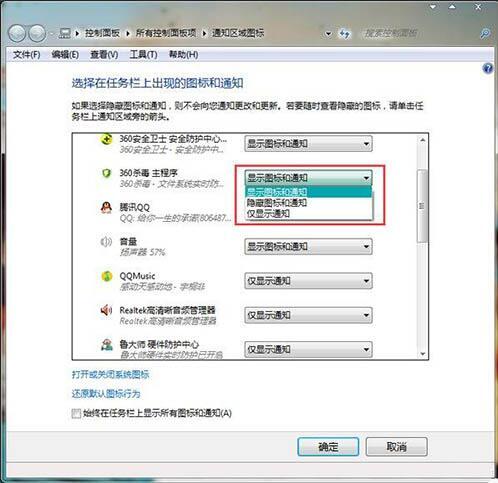
5.这时候我们就可以看到右下角任务栏的图标已经被隐藏,与之相关的通知也不会再跳出来。

以上就是win7操作系统隐藏任务栏图标和通知的方法了,希望对各位小伙伴们有所帮助。
该文章是否有帮助到您?
常见问题
- monterey12.1正式版无法检测更新详情0次
- zui13更新计划详细介绍0次
- 优麒麟u盘安装详细教程0次
- 优麒麟和银河麒麟区别详细介绍0次
- monterey屏幕镜像使用教程0次
- monterey关闭sip教程0次
- 优麒麟操作系统详细评测0次
- monterey支持多设备互动吗详情0次
- 优麒麟中文设置教程0次
- monterey和bigsur区别详细介绍0次
系统下载排行
周
月
其他人正在下载
更多
安卓下载
更多
手机上观看
![]() 扫码手机上观看
扫码手机上观看
下一个:
U盘重装视频










